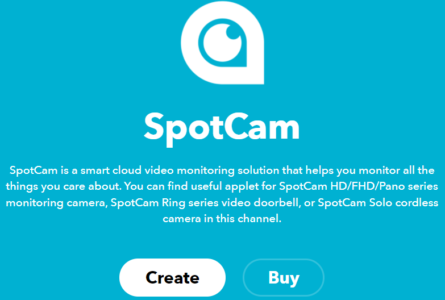開始設定
在您為SpotCam啟用IFTTT服務之前,您必須要先擁有一個IFTTT的帳號。您可以從這裡建立您的IFTTT帳號,如果您已經有IFTTT的帳號,請直接登入就可以了。
為您的SpotCam啟用IFTTT服務
成功登入SpotCam帳號後,您可以在App的目錄中按下智慧連動按鈕或是在SpotCam網頁裡的我的SpotCam頁面中點選我的連動分頁後點選連結IFTTT中的連結按鈕以建立SpotCam跟IFTTT平台之間的連線。

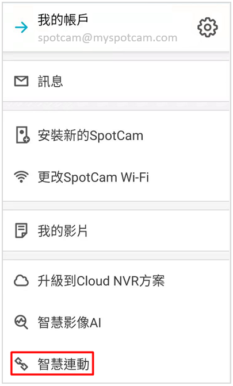
選取您想使用的Applet
Applet是一個基於IFTTT平台的規則 – If This Then That所建立的連動機制,您可以透過畫面左上角的篩選器更快速地找到您想使用的Applet。

啟用Applet
在您選取您想使用的Applet之後,您會看到跟下圖一樣的視窗,請點選Continue按鈕。接下來系統會要求您登入您要連動的第三方裝置的帳號,成功登入後,系統會詢問您是否同意讓IFTTT服務控制您的裝置,同意後請依照系統的指示完成設定。
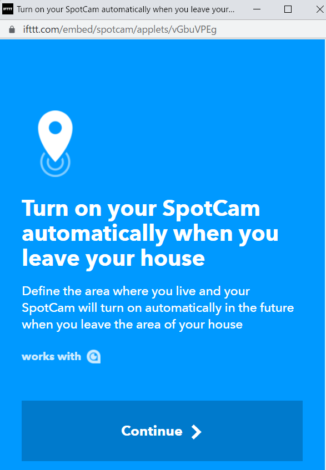
如果您找不到適合您的Applet
當您沒有在我們的建議清單中找到適合您的Applet時,您可以在App或是電腦網頁中點選建立Applet來建立您獨有的Applet喔。另外,您也可以前往IFTTT官方網站,進入網頁中找到SpotCam的IFTTT頻道(https://ifttt.com/spotcam),並在此建立您自己的Applet喔。